ズームミーティング2022に最適な11のウェブカメラ[価格と品質]
公開: 2021-11-03今日では、仕事、教育、さらにはレクリエーションまで、すべてが電話会議で行われることがよくあります。
その場合、Zoom Meetings用のラップトップWebカメラ以外のWebカメラを使用して、会議エクスペリエンスを可能な限りシームレスにするために、鮮明なビデオとクリアなオーディオを提供することが重要です。 購入の決定を支援するために、コンパスとして機能するこの包括的なガイドを作成しました。
ズームミーティングに最適なウェブカメラは次のとおりです。
- Logitech C920
- Razer Kiyo Pro
- Logitech StreamCam
- Razer Kiyo
- Anker PowerConf C300
- Logitech C930e
- Logitech C922 Pro
- Microsoft LifeCam Studio
- Logitech C310
- Microsoft LifeCam HD-3000
- NexiGo StreamCam N930E
ズームウェブカメラの私たちの#1ピック

Logitech C920
信頼性が高く、手頃な価格で、最高の価値
私たちの意見では、Zoomの通話中に役立つ信頼性の高いウェブカメラを探している場合は、実証済みのLogitechC920が全体として最適です。 軽量で手頃な価格で、コストをかけすぎずに会議に適切なビデオと音質を提供します。
ウェブカメラを互いに区別する多くの要因があります。 これが解像度、フレームレート、価格、または内蔵マイクからのオーディオ品質のいずれであっても、ズームミーティングに適したモデルを取得するには、これらすべての仕様のバランスを取ることが重要です。 以下で確認したデバイスは、MacとPCの両方と互換性があります。
ズームに最適な11のWebカメラ–詳細な内訳
解像度、サイズ、価格、独自のメリットなどのカテゴリで最高のWebカメラを相互に比較して、情報に基づいた購入決定を下せるようにします。
LogitechC920»

- 私たちのレビュー– Logitech C920は、私たちのリストにある古いWebカメラの1つですが、パフォーマンスに対する価格や口語的な「見返り」の点で、現在のライバルを上回っています。 LogitechC920がZoomミーティング全体に最適な選択肢であることは間違いありません。 この製品の唯一の欠点は、解像度が低く、フレームレートに上限があり、マイクが内蔵されていることですが、これらはすべてスタンドアロンハードウェアで修正できるか、ビデオ会議のコンテキストでは問題にならない問題です。
- 解像度とフレームレート–フルHDではなく1080pでビデオをキャプチャします。 また、上限は30 fpsですが、Twitchでウェビナーやライブストリーミングゲームプレイをホストするのではなく、SkypeとZoomの通話に参加するだけであれば、これはそれほど問題にはなりません。
- レンズ、フォーカス、FOV – FOVに関しては、Logitech C920は、78度の視野を備えた広角レンズのおかげで優れています。 これは、前後にシャッフルすることなくすべての人が画面に表示されることを保証するため、ほとんどのユースケースに十分な幅があります。 C920はまた、私たちがテストしたWebカメラの中で最高のオートフォーカスを備えており、その年代を考えると2倍印象的です。
- 内蔵マイク–これはおそらくLogitechのC920の鎧の唯一の隙間です。 過去10年間で、内蔵マイクテクノロジーは飛躍的に進歩し、このマイクの時代は間違いなく示されています。 C920を購入する場合は、Blue YetiNanoやElgatoWave:3などのスタンドアロンマイクを入手することを強くお勧めします。
- サイズと重量– C920の重量は8.1オンスであるため、ラップトップやモニターの上にぐらつくことなく貼り付けるのに十分な軽量です。 製品の寸法は3.7x 1.7 x 2.8インチで、この薄型であるため、デスクが隅にある場合でも、Webカメラが壁に押し付けられることはありません。
- 価格–Amazonでは69.99ドルから80ドルの範囲です。
Razer KiyoPro»

- 私たちのレビュー–このウェブカメラは予算の選択肢にはほど遠いですが、2点アーティキュレーションマウントと編組USB 3.0ケーブルが付属しているという事実は、より高いコストを正当化するのに役立ちます。 Razer Kiyo Proは、市場で最高品質のビデオキャプチャを使用して、高価格を補います。 財布にへこみを残すことは確実ですが、高予算で品質を見つけることになると、これ以上の選択肢はありません。
- 解像度とフレームレート– Kiyo Proは、60fpsのフレームレートで1080pの解像度を誇ります。 このWebカメラにより、ビデオコールは、ビデオ品質が向上し、フレームレートがスムーズになり、対面式の会議のように感じられます。これは、テスト中に明確に区別できました。
- レンズ、フォーカス、FOV –紙面では、Razer Kiyo Proは、視野に関してすべての競合他社を打ち負かしているようです。 これは、宣伝されている最大FOVが103度であるためです。 この主張は技術的には正しいですが、FOVを最大にすると、非常に気が散る魚眼レンズ効果が得られるため、80のままにしておくことをお勧めします。最後に、Kiyo Proにはオートフォーカスがありますが、クリアに操縦する必要があります。それを混乱させるかもしれない視覚的に騒々しい環境の。
- 内蔵マイク–オーディオは、KiyoProが前モデルよりも大幅に改善された分野の1つです。 このウェブカメラに内蔵されているマイクは、標準のKiyoモデルに搭載されているこもったユニットよりもはるかにクリアです。 古いWebカメラを使用しているが、オーディオ品質に満足できない場合は、スタンドアロンマイクにお金をかけるのではなく、アップグレードを検討することをお勧めします。
- サイズと重量– Razer Kiyo Proの重量は8.6オンスで、ほとんどのユースケースと取り付けオプションに十分な軽量です。 スリムなノートパソコンのいくつかに取り付けてみましたが、ぐらつきに関する問題はありませんでした。 製品の寸法は2.8x 3.5インチであり、このリストで最小のWebカメラの1つです。 最後に、その丸みを帯びたデザインは、それがより少ないスペースを占めるように感じさせます。
- 価格–Amazonでは120ドルから130ドルの範囲です。
LogitechStreamCam»

- 私たちのレビュー– StreamCamは、鮮明なビデオ、柔軟なマウントオプション、およびライブに移行する前に設定を調整するのに役立つファーストパーティソフトウェアにより、リモートワーカーのお気に入りの1つになりました。 StreamCamの価格は気の弱い人向けではありませんが、このコンパクトなWebカメラは、このような小さなパッケージで提供される品質のレベルを考えると、コストに見合うだけの価値があります。 Zoomでの明確なビデオ会議に加えて、このWebカメラは、自動ウェビナーまたはLoomでのオンボーディングビデオのいずれの場合でも、コンテンツの記録に最適です。
- 解像度とフレームレート– 1080pの解像度でビデオをキャプチャし、フレームレートは60fpです。 その結果、対面の会議のように滑らかに感じる透明なフィードが得られます。 最後に、Logitech Captureアプリを使用すると、さまざまな設定を調整して、ビデオ会議中に最高の画質を得ることができます。
- レンズ、フォーカス、FOV – Logitech StreamCamは、C920と同じ78度の視野を持っています。 これは、ほとんどの会議室のすべての人を画面に表示するのに十分な幅です。 オートフォーカスに問題はありませんでしたが、アプリで無効にすることができます。
- 内蔵マイク– Logitech StreamCamには2つのマイクがあり、オーディオ品質が向上しています。 好みに応じて、ステレオとモノラルのどちらかを選択することもできます。 マイクは、私の席でシフトするようなバックグラウンドノイズを拾っていたので、ほとんど良すぎました。
- サイズと重量–それはそれが得るのとほぼ同じくらいコンパクトです。 ウェブカメラの高密度ビルドでは、マウントを除いて11.9オンスです。 その立方体の形状は、2.6 x 2.3 x1.9インチの寸法のWebカメラの全体的なコンパクトなデザインにも適しています。 StreamCamよりも小さい同等の品質のWebカメラはないと自信を持って言えます。
- 価格–Amazonでは120ドルから150ドルの範囲です。
RazerKiyo»
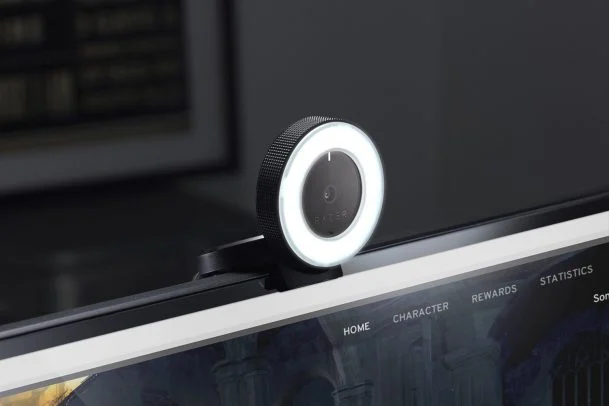
- 私たちのレビュー– Razer Kiyo Proが気に入っても予算が足りない場合は、通常のKiyoを検討する必要があります。これは、同じ長所の多くを共有する安価な代替手段であるためです。 プロのようなリングライトも内蔵されているため、暗い場所でもクリアなビデオを簡単に録画できます。 暗い部屋から会議に参加する人は、RazerKiyoの内蔵照明の恩恵を受けることができます。
- 解像度とフレームレート– Kiyo Proとは異なり、Kiyoを使用する場合は1080pの解像度のキャプチャモードが30 fpsに制限されているため、明瞭か滑らかかを選択する必要があります。 より流動的な60fpsを実現するには、ビデオ品質を720pに下げる必要があります。 ズーム会議でこのWebカメラを使用するのがすべての場合、フレームレートの低下はそれほど問題にはならないはずであり、画質は依然として非常に良好です。
- レンズ、フォーカス、FOV – Razer KiyoのFOVは81.6度で、KiyoProよりも最大視野が狭くなります。 ただし、プロバージョンでの魚眼効果を考慮すると、とにかくFOVを80度に制限しているため、実際の使用に関しては、2つのモデルの視野に大きな違いはありません。 Razerのソフトウェアを使用すると、焦点距離を手動で調整したり、オートフォーカスを使用してよりハンズオフ体験を行うことができます。
- 内蔵マイク–オーディオ品質は、Razer Kiyoが不足している領域の1つであり、ビデオ品質が素晴らしいことを考えると残念です。 マイクはあなたの声を非常にこもった柔らかな音にします。 それは実際には、内蔵のラップトップマイクから得られるオーディオのタイプと非常に似ていますが、悪くはありません。 代わりに、スタンドアロンマイク、ヘッドセット、またはRazer KiyoProを購入してください。
- サイズと重量–わずか7.1オンスでプレミアム対応品よりも軽量です。 また、フォームファクターは2.72 x 2.72 x1.89インチと小さくなっています。 これにより、移植性が向上します。
- 価格–Amazonでは65ドルから80ドルの範囲です。
Anker PowerConfC300»

- エキスパートレビュー-AnkerのPowerConfC300は、そのビデオ製品ラインのフラッグシップカメラであり、Webカメラは実際には暗い場所でも優れたビデオ品質を備えています。 セルフフレームやアンチフリッカーなどの特定の機能は、テスト中に少しバグがあったため、ソフトウェア側に欠点があります。 115度のFOVを備えた広い視野は、大規模な会議に非常に役立ちます。 このWebカメラは、視野が広いため、個人ユーザーにはあまり役に立たない場合があります。
- 解像度とフレームレート– Anker PowerConf C300は、60fpsで1080pビデオをキャプチャできます。これは、すべてのWebカメラがこの価格帯で提供しているわけではありません。 予算が限られている人は、手頃な価格にもかかわらず、明快さと流動性のどちらかを選択できないため、C300を検討する必要があります。
- レンズ、フォーカス、FOV – C300には115度のレンズがあり、競合製品よりも大幅に幅が広くなっていますが、使用目的に応じて賛否両論になります。 会議室の設定では、全員をフレームに収めることができます。 ただし、机からコミカルに遠くに座っていない限り、1人で使用するには幅が広すぎる可能性があります。 とはいえ、広角条件下でのオートフォーカスの性能には非常に感銘を受けました。
- 内蔵マイク–内蔵マイクはテスト中にしっかりと機能しましたが、Anker PowerConfスピーカーフォンが優れたオーディオ品質とノイズキャンセル機能を備えていたことを考えると、それほど驚くことではありませんでした。
- サイズと重量–そのスリムなデザインは4.2オンスの重さで、3.8 x 1.3 x 1.3インチの大きさで、ぐらつくことなくラップトップに取り付けるのに十分なほど平らです。
- 価格–Amazonでは100ドルから140ドルの範囲です。
LogitechC930e»

- 私たちのレビュー– Logitech C930eは、公正な価格で非常にバランスの取れたエクスペリエンスを提供します。 ビデオからオーディオやソフトウェアまで、このウェブカメラは私たちの多くのボックスをチェックします。 唯一の短所は、30fpsのキャップと光学ズームの欠如です。 C930eは、広角機能が好きであるが、必要なときにWebカメラソロを使用できるようにしたい人にとっては良い中間点として機能します。
- 解像度とフレームレート– LogitechC930eは1080pの解像度でビデオをキャプチャします。 ただし、30 fpsに制限されており、解像度を720pに下げてフレームレートを上げるオプションもありません。 ビデオはまだクリアですが、このリストの他のオプションのいくつかほどスムーズではありません。
- レンズ、フォーカス、FOV – Logitech C930eで得られる視野は、この価格帯の他のWebカメラを確実に改善したものです。 その90度のFOVにより、より広い角度が得られ、より多くの人がフレームに収まるようになります。 このWebカメラは、光検出とオートフォーカスを組み合わせて、複数の距離にわたってクリアな品質を維持するRightLightシステムも備えています。
- 内蔵マイク– C930eの内蔵マイクは、机の上のファンからのバックグラウンドノイズを拾うことなく、テスト中に声をクリアに保つことの間でバランスが取れていました。 ノイズキャンセレーションに関しては、オーディオの明瞭さを実際に補完するため、この価格帯で優れたWebカメラの1つとしてランク付けされます。
- サイズと重量– Logitech C930eの重量は5.7オンスですが、クリップとケーブルの重量が含まれているため、パッケージ全体が比較的軽量です。 製品の寸法は3.7x 1.1 x 0.9で、これまでに説明したいくつかのWebカメラよりも少し大きいですが、それでもかなりコンパクトです。
- 価格–Amazonでは120ドルから130ドルの範囲です。
Logitech C922Pro»

- エキスパートレビュー–手頃な価格のC922 Proは、XSplit互換性などの機能を備えたストリーマーを対象としていますが、そのクリアなビデオ品質とネイティブの動的背景置換機能により、Zoomカンファレンスに参加する予定の人には適しています。 スタンドアロンマイクの購入をスキップするのに十分なオーディオを備えた手頃な価格のWebカメラをお探しの場合は、Logitech C922Proが最適です。 また、モニターやラップトップに直接Webカメラを取り付けたくない人にアピールできる三脚も付属しています。
- 解像度とフレームレート– Logitech C922 Proは1080pの解像度でビデオをキャプチャしますが、上限は30fpsです。 ただし、60 fpsを取得することに熱心な人は、解像度を720pに下げることができます。 テスト中は両方の設定で画質が許容範囲内だったため、流動性をどれだけ優先するかによって決まります。
- レンズ、フォーカス、FOV – 78度の視野を備えたC922Proは、この価格帯の他の多くのWebカメラのFOVに匹敵することで、競争力を維持します。 また、オートフォーカスとデジタルズームが理想的とは言えない照明条件でも画像を鮮明に保つのに役立つ自動低照度補正を備えています。 その他の機能には、自動低照度補正、オートフォーカス、および2つの全方向性ノイズキャンセリングマイクが含まれます。
- 内蔵マイク– Logitech C922 Proには、ノイズキャンセル機能を備えた2つの無指向性マイクがあります。 これは、価格帯の他の多くのWebカメラのオーディオが標準以下である傾向があるため、価格に見合ったオーディオの点で最高のユーザーエクスペリエンスの1つを提供します。 私たちのテストでは、ノイズキャンセリングマイクが音声をクリアに保ちながらバックグラウンドノイズを遮断できることが示されました
- サイズと重量–軽量のマイクをお探しの場合は、C922proの重量がわずか5.7オンスであることを知っていただければ幸いです。 製品の寸法は3.7x 1.7 x 2.8で、これまでに使用した他のWebカメラほどコンパクトではありませんが、Zoom電話会議用のラップトップにマウントできるほどスリムです。
- 価格–Amazonでは75ドルから100ドルの範囲です。

Microsoft LifeCamStudio»

- 私たちのレビュー– Microsoft LifeCam Studioは、見つけることができる最も安価な1080p Webカメラの1つであり、実際にはかなりの価格で入手できます。 私たちに際立った特徴は、拡張現実機能と、照明/色を調整してビデオ品質を向上させるTruecolorテクノロジーでした。 お買い得でハイファイオーディオを提供する優れたウェブカメラを探している企業は、間違いなくスタジオを気に入るはずです。 唯一の注意点は、内蔵マイクを最大限に活用するには、静かでエコーのない部屋が必要になることですが、防音対策やスタンドアロンのマイクを使用すると、問題を簡単に解決できます。
- 解像度とフレームレート–選択した解像度に応じて、1080pまたは720pのいずれかでビデオをキャプチャします。 残念ながら、ビデオ品質を下げても30 fpsを超えることはできないため、流動性を必須と見なしている人は、別のWebカメラを使用したほうがよい場合があります。
- レンズ、フォーカス、FOV – LifeCam Studioは75度の視野に制限されていますが、360度回転できることを考えると、FOVはそれほど重要ではありません。 ローテーションは、すべてのユースケースにとって理想的なアプローチではない場合がありますが、必要なときに使用することをお勧めします。
- 内蔵マイク–ズームコールをどこで受けているかに応じて、マイクは非常にヒットまたはミスします。 あなたが防音室にいるなら、ハイファイオーディオはあなたのニーズを満たすのに十分すぎるでしょう。 ただし、他の状況ではエコーが多すぎる傾向があるため、購入する前にWebカメラをどこで使用するかを検討することをお勧めします。
- サイズと重量– LifeCam Studioの重量は4.52オンスであり、これは確かにラインナップの軽い側にあります。 サイズに関しては、デザインの寸法は2.4 x 1.8 x 4.5インチです。これは、Webカメラで入手できる最もコンパクトなビルドではありませんが、かさばることもありません。
- 価格–Amazonでは60ドルから90ドルの範囲です。
LogitechC310ポータブルウェブカメラ»

- 私たちのレビュー–非常に低価格であるにもかかわらず、C310には、他のLogitechWebカメラで非常に有名なRightLightおよびRightSoundテクノロジーが搭載されています。 ボーナスとして、ワンクリックでソーシャルメディアをアップロードすることもできます。 ただし、1080pビデオまたは60fpsを期待している人は、他の場所を探す必要があります。
- 解像度とフレームレート–これは予算の選択肢であるため、720pの解像度を厳しく批判することはできません。 フレームレートは予想どおり30fpsに制限されていますが、Logitechの自動修正照明を使用すると、C310から適切なビデオ品質を得ることができます。
- レンズ、フォーカス、FOV –視野は通常より少し狭く、C310はわずか60度です。 C310のFOVとミッドレンジの競合他社との違いは約20〜25%であるため、Webカメラを1対1の会議専用に使用する場合は、大きな問題にはならない可能性があります。 このカメラにはオートフォーカスがないため、焦点距離を調整する必要があるかもしれません。
- 内蔵マイク– C310のマイクは、この価格帯で期待するよりも優れています。 私たちがオーディオをテストしたとき、私たちの声は10フィートのマークまで拾われました。 周囲のノイズをキャンセルして話し声をより明瞭にすることで、このWebカメラのオーディオ品質を向上させるRightSoundテクノロジーである可能性があります。
- サイズと重量– Logitech C310の重量は9.6オンスであるため、予想よりも重くなりますが、古いモデルの方がかさばる傾向があります。 製品の寸法は6.0x 3.0 x 8.25インチで、低価格のWebカメラではかなり標準的です。
- 価格–Amazonでは30ドルから50ドルの範囲です。
Microsoft LifeCamHD-3000»

- 私たちのレビュー– Microsoft LifeCam HD-3000は、ビデオ品質と一般的なパフォーマンスに関しては、LifeCamStudioにほど遠いものです。 とは言うものの、それは価格のほんの一部なので、解像度について本当に文句を言うことはできません。 おそらくもっと不満に値するのは、HD-3000にはWindows 10での互換性の問題があるため、古いマシンの唯一のオプションであるという事実です。 主流のメーカーから絶対に安いウェブカメラを探しているバイヤーは、HD-3000よりも安いものを手に入れることはできません。 ただし、同じメーカー製のWindows 10との互換性の問題により、最新のOSを搭載した新しいラップトップを実行しているユーザーにとってはこれが無効になります。
- 解像度とフレームレート– 720pの解像度でビデオをキャプチャします。これは、1つを除くすべての予算オプションで得られる解像度と同じです。 フレームレートも30fpsに制限されていますが、10フラプチーノ未満のWebカメラからの流動性は期待できません。
- レンズ、フォーカス、FOV –視野に移ると、Microsoft LifeCamHD-3000のFOVは68.5度です。 オートフォーカスはなく、ソフトウェアでフォーカスを調整することもできません。 あなたが見るものはあなたがHD-3000で得るものです。
- 内蔵マイク–内蔵マイクにはノイズキャンセル機能がありますが、音声は水中で録音されたように聞こえたため、このWebカメラを使用する場合はスタンドアロンマイクを使用することを強くお勧めします。
- サイズと重量–このリストで最も安価なウェブカメラであることに加えて、たまたまわずか3.2オンスで最も軽量です。 製品の寸法は1.6x 1.8 x 4.3インチで、カバーされている最小のWebカメラの1つです。
- 価格–Amazonで25ドルかかります。
NexiGo N930EWebカメラ»

- 私たちのレビュー–最も安い価格でフルHDビデオキャプチャを探しているなら、NexiGoと競合する人は他に誰もいません。 このプラグアンドプレイWebカメラは、この非常に手頃な価格のハードウェアの価値をさらに高める組み込みの照明も提供します。 もう少しお金を使う準備ができている場合は、NexiGo StreamCamN930Eをチェックすることもできます。 予算のウェブカメラから1080pの解像度を引き出すことに夢中になっている人は、手頃な価格で優れたビデオ品質を提供するNexiGoを利用する必要があります。 これはZoom通話に最適な予算オプションですが、手元にいくらかの現金がある場合は、NexiGoのより高価なモデルのいずれかを購入するか、少なくともスタンドアロンのマイクを購入することができます。
- 解像度とフレームレート– NexiGoは、この価格帯ではめったに見られない1080pの解像度でビデオをキャプチャします。 このWebカメラの最大フレームレートは30fpsですが、最大60 fpsにするために少し余分にお金を払っても構わないと思っている場合は、NexiGoN960Eをご覧ください。
- レンズ、フォーカス、FOV –このWebカメラは80度の視野を持っているため、FOVは他の予算オプションよりも競争力があります。 また、オートフォーカス機能を備えているため、安価なWebカメラで発生する傾向のある焦点距離の問題から解放されます。
- 内蔵マイク– NexiGoは、価格に見合った非常に優れたビデオ品質を備えていますが、オーディオ部門では不十分です。 2つのマイクは最高の音質を生み出さないため、このWebカメラで節約したお金を使ってスタンドアロンのマイクを購入するのが賢明です。
- サイズと重量– NexiGoの重量は5オンスですが、その重量の多くは、内蔵の照明、デュアルマイクのセットアップ、および6つの光学レンズに起因する可能性があります。 製品の寸法は3.74x 2.36 x 2.36インチで、このWebカメラは非常にコンパクトです。
- 価格–アマゾンで50ドルかかります。
ウェブカメラを選択する際に考慮すべきこと
ユースケース
最初に覚えておくべきことは、リモートワーカーのニーズは、オフィスで働く人とは大きく異なるということです。 たとえば、広い視野を持つWebカメラは、会議室では非常に貴重ですが、家庭環境では厄介です。
同様に、YouTubeのコンテンツを作成する予定の人や、Twitchでゲームプレイをストリーミングするゲーマーは、チャンネルの成長を左右するため、高品質のオーディオとフレームレートに重点を置く必要があります。
バジェット
次の考慮事項はあなたの予算でなければなりません。 市場はあらゆる価格帯のウェブカメラでいっぱいで、それぞれが独自のベルとホイッスルのセットを持っています。 必要のない機能に気を取られないようにすることが重要です。これらの機能は、多くの場合、過剰な支出につながるためです。
代わりに、作業を完了するために客観的に必要な機能のチェックリストを作成し、それらの機能に支払う金額の目標額を設定します。 あなたのリストに一致するものに最も近いウェブカメラはどれでも、最良の予算の選択になります。
ビデオの品質と解像度
もちろん、ビデオ品質は、Webカメラの購入を十分な情報に基づいて決定する際に考慮すべき重要な要素です。 ただし、ほとんどの人は1080pを超える解像度をキャプチャする必要がないことを理解することが重要です。
大規模な会議室で使用されるWebカメラの方が理にかなっているかもしれませんが、4K解像度はほとんどのユースケースではやり過ぎです。 実際、毛穴やにきびのHDフィードを望んでいる人はいないため、1対1の会議では有害になる可能性があります。
クリアオーディオ
クリアなオーディオは、Webカメラを選択するときに努力する必要があるもう1つのことです。 注意点は、内蔵マイクから非の打ちどころのないオーディオ品質を得るためだけに過払いをしてはいけないということです。
実際には、内蔵オーディオが競合製品よりも鮮明であるという理由だけでプレミアムWebカメラを購入するのではなく、スタンドアロンマイクを購入する方が実際に安価であるというシナリオが数多くあります。
特徴
360度回転、2点関節式マウント、自動照明調整、信頼性の高いオートフォーカスなど、Zoom通話中のビデオ会議体験を向上させる機能は無数にあります。
とはいえ、すべての機能が同じように作成されているわけではなく、一部の機能は他の機能よりもはるかに便利です。 どの機能が重要であるかについて万能の答えはありませんが、どの機能が特定のユースケースにプラスの影響を与えるかを簡単に判断できるはずです。
ズーム会議でビデオ品質を向上させるためのヒント
スタジオ照明
スマートフォンで写真を撮っている場合でも、Zoom電話会議を開始している場合でも、照明は品質の質に大きな違いをもたらす可能性があります。 明るい光と柔らかい光を組み合わせると、Webカメラがより正確な色でより鮮明な画像を生成するのに役立ちます。
また、暗い場所でよく見られる粒状感も軽減されます。 リングライトのような柔らかな光は顔全体に均一に拡散し、まぶしさや影を取り除きますが、通常のランプでもオンライン会議中にいくつかの改善を行うのに十分です。
照明の配置
リングライト、ランプ、さらには太陽を使用しているかどうかは関係ありません。配置を正しく行わないと、ビデオの品質が低下します。 光源があなたの後ろや横にあることは決してありません。これは照明を台無しにするからです。
ビデオが明るすぎたり暗すぎたりする状況を避けるために、光源を(それが何であれ)目の前に置いてください。 自然光を使用している場合は、窓に面するように机を回転させます。 プレースメントを釘付けにすることで得られる結果に驚かれることでしょう。
上級者向けのヒント:オフィスの照明が不十分な場合は、ソフトウェアにリングライトまたは優れた自動照明機能が組み込まれているカメラを探してください。
手動設定
デフォルトのビデオ設定に固執することは、これまでのところしか得られません。 次のズーム通話を開始する前にホワイトバランス、ISO、露出を調整できるように、OBSをダウンロードすることをお勧めします。
推奨するいくつかの変更を次に示します。
- フレームレートが低下したり色が薄くなったりすることなく、露出をできるだけ高くします
- 粒子を避けるためにISOをできるだけ低くしてください
- ホワイトバランススライダーを、実際に見えるものと一致するまで上下に動かします
ズーム用のウェブカメラの代替品
在宅勤務へのグローバルな移行と遠隔教育への同時移行を組み合わせると、Webカメラスペースの供給不足が発生します。 すでに弱体化しているサプライチェーンを圧迫する需要が多すぎるだけです。
不足のためにウェブカメラで過払いをしたくない場合は、代替案を検討することをお勧めします。 スマートフォンのカメラ、特にiPhone 12 ProMaxやSamsungGalaxy S21 Ultraなどの主力携帯電話のカメラは、すでにほとんどのWebサイトを上回っています。
Zoomモバイルアプリに慣れるまで少し時間がかかる場合がありますが、インターフェースはデスクトップやブラウザのバージョンと同じくらい直感的で、通話に参加するのはさらに簡単です。 または、GoProをお持ちの場合は、電話会議で使用する4K解像度と高フレームレートを使用してみませんか?
結論
ご覧のとおり、Zoomのすべてのニーズに対応するWebカメラを選択する場合、一見無限のオプションがあります。 購入の決定がかなり複雑になる可能性があるため、私たちは贈り物と呪いの両方である選択に甘やかされてきました。
予算を守り、必要な機能に焦点を合わせ、この記事で得た仕様のいくつかを考慮に入れると、特定のユースケースに適したWebカメラを見つけることができます。
今のところこれですべてです。安全を確保して、ズームしてください。
開示– GetVoIPチームは、あなたが好きになることを望んでいるものについて書き、私たちができる最善の推奨事項を提供するよう努めています。 私たちのチームはアフィリエイトパートナーシップを結んでおり、私たちの推奨に基づいて購入から紹介手数料を徴収する場合があります。 これは、私たちが公開するコンテンツに影響を与えることはありませんが、最高かつ最も透明性の高い情報を提供するための私たちの誠実な努力をサポートするだけです。 すべての推奨事項は、私たち自身の独立した調査と実践的な経験に基づいています。
よくある質問:
ここでは、Webカメラに関する最も一般的な質問のいくつかに回答しました。
